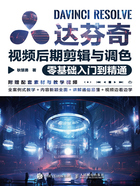
上QQ阅读APP看书,第一时间看更新
1.4 导入视频 古调文艺片
在达芬奇中,用户可以先将视频素材导入“媒体池”面板中,再将素材添加至“时间线”面板进行剪辑。下面介绍具体的操作步骤。图1-14所示为导入的视频文件的效果。

图1-14
步骤01 新建“古调文艺片”项目文件,进入“快编”界面,在界面底部的导航栏中单击“媒体”图标,如图1-15所示,切换至“媒体”界面。

图1-15
步骤02 在左上角的“媒体存储”面板中单击对应的磁盘目录,打开存放素材的文件夹,选择“古调文艺片”素材,按住鼠标左键将其拖曳到下方的“媒体池”面板中,如图1-16所示。

图1-16
步骤03 在界面底部的导航栏中单击“剪辑”图标,如图1-17所示,切换至“剪辑”界面。

图1-17
步骤04 在“媒体池”面板中选中“古调文艺片”素材,按住鼠标左键将其拖曳至“时间线”面板中,执行操作后,系统将自动创建相应的时间线,如图1-18所示。

图1-18
提示
在将素材导入“媒体池”面板中的时候,有时会弹出“更改项目帧率?”对话框,如图1-19所示。在对话框中若单击“更改”按钮,则会更改时间线帧率,以和素材片段帧率匹配;若单击“不更改”按钮,则不会对项目帧率进行更改。

图1-19